
Wie konvertiere ich Zahlen in Excel in Großbuchstaben? Der PHP-Editor Yuzai stellt Ihnen dieses Tutorial vor, das Sie Schritt für Schritt anleitet und Ihnen hilft, dieses Problem schnell zu lösen.
Wir nehmen die Tabelle unten als Beispiel, um die Zahlen links in Großbuchstaben rechts umzuwandeln.
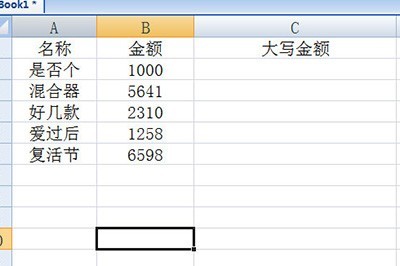
1. Zuerst geben wir das Gleichheitszeichen in die Zelle mit dem Großbuchstaben ein, geben dann die Funktion NUMBERSTRING(( ein, wählen dann die zu konvertierende Zielzelle aus und fügen ein Komma von 2 hinzu. Eine solche Funktion ist =NUMBERSTRING( B2,2). Die (B2,2)-Funktion, die 2 in Klammern, stellt die Umrechnung in den Buchhaltungsfall dar. Tatsächlich gibt es drei Arten von Parametern: 1, 2 und 3 entsprechen dem chinesischen Kapital, dem Buchhaltungskapital und dem mathematischen Kapital Sie möchten die Daten in den Zellen direkt durch Großbuchstaben ersetzen, dann können Sie die Tabelle direkt auswählen, mit der rechten Maustaste auf die Zelleneigenschaften klicken, auf [Spezial] klicken und chinesische Großbuchstaben im Typ
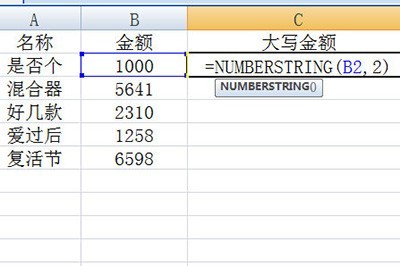 auswählen.
auswählen.
Das obige ist der detaillierte Inhalt vonSo konvertieren Sie Excel-Zahlen in Großbuchstaben. So konvertieren Sie Excel-Zahlen in Großbuchstaben. Für weitere Informationen folgen Sie bitte anderen verwandten Artikeln auf der PHP chinesischen Website!
 So erstellen Sie Diagramme und Datenanalysediagramme in PPT
So erstellen Sie Diagramme und Datenanalysediagramme in PPT
 Implementierungsmethode für die Android-Sprachwiedergabefunktion
Implementierungsmethode für die Android-Sprachwiedergabefunktion
 Verwendung von Wechselstromschützen
Verwendung von Wechselstromschützen
 Der Unterschied zwischen vscode und Visual Studio
Der Unterschied zwischen vscode und Visual Studio
 Der Unterschied zwischen Java und Java
Der Unterschied zwischen Java und Java
 Einführung in Festplattenschnittstellentypen
Einführung in Festplattenschnittstellentypen
 Nagios-Konfigurationsmethode
Nagios-Konfigurationsmethode
 So löschen Sie einen Ordner unter Linux
So löschen Sie einen Ordner unter Linux




